참고 링크
설치 방법이 수시로 바뀌기 때문에 이 링크의 명령으로 설치하는 것을 권장드립니다.
https://docs.docker.com/engine/install/ubuntu/
Install Docker Engine on Ubuntu
Jumpstart your client-side server applications with Docker Engine on Ubuntu. This guide details prerequisites and multiple methods to install Docker Engine on Ubuntu.
docs.docker.com
도커 컴포즈 설치
https://docs.docker.com/compose/install/standalone/
Install Compose standalone
How to install Docker Compose - Other Scenarios
docs.docker.com
설치 방법
저는 ubuntu 22.04 버전에서 도커를 설치하겠습니다.
위에 첨부한 사이트와 방법이 다르다면 이 글이 아닌 위 사이트의 방법으로 해주세요
먼저 자신의 우분투 서버에 접속한 다음,
쉘에 아래 명령을 입력합니다.
for pkg in docker.io docker-doc docker-compose docker-compose-v2 podman-docker containerd runc; do sudo apt-get remove $pkg; done

그럼 이렇게 패키지가 다운로드 됩니다.
그리고 도커의 apt 저장소를 만들겠습니다.
다음 명령을 차례대로 리눅스 쉘에 입력해주세요.
sudo apt-get update패키지 정보 업데이트
sudo apt-get install ca-certificates curl gnupgcontinue? 물음이 나오면 y 입력
sudo install -m 0755 -d /etc/apt/keyrings정상 실행되면 아무것도 출력되지 않습니다.
curl -fsSL https://download.docker.com/linux/ubuntu/gpg | sudo gpg --dearmor -o /etc/apt/keyrings/docker.gpg정상 실행되면 아무것도 출력되지 않습니다.
sudo chmod a+r /etc/apt/keyrings/docker.gpg정상 실행되면 아무것도 출력되지 않습니다.
밑 명령도 그대로 복사해서 붙여넣어 주세요
echo \
"deb [arch="$(dpkg --print-architecture)" signed-by=/etc/apt/keyrings/docker.gpg] https://download.docker.com/linux/ubuntu \
"$(. /etc/os-release && echo "$VERSION_CODENAME")" stable" | \
sudo tee /etc/apt/sources.list.d/docker.list > /dev/null
sudo apt-get update
도커 패키지를 설치하겠습니다.
sudo apt-get install docker-ce docker-ce-cli containerd.io docker-buildx-plugin docker-compose-plugincontinue가 나오면 y 입력 후 엔터
아래 명령으로 도커가 성공적으로 설치되었는지 확인하겠습니다.
sudo docker run hello-world
Hello from Docker! 라는 메세지가 확인되면 성공적으로 설치가 완료된 것입니다!
sudo없이 docker 명령 사용하기
docker 명령은 하려면 관리자 권한으로 실행해야 합니다. 하지만 도커를 사용하면서 셀 수 없이 많이 sudo docker를 타이핑 해야하는데 이 일이 매우 번거롭기 때문에 sudo 없이 docker 명령을 사용하는 방법에 대해 소개하겠습니다.
whoami 명령을 통해 지금 사용자의 이름을 확인합니다
whoami
기본적으로 로그인하지 않으면 ubuntu일 겁니다.
현재 유저를 docker 그룹에 추가하라는 명령을 하겠습니다. 그대로 복사 붙여넣기 하세요.
sudo usermod -aG docker ${USER}쉘에 아무것도 출력되지 않는것이 정상입니다.
이후 터미널을 끊고 다시 접속합니다.
다시 우분투 서버에 접속 후 아래 명령을 통해 현재 사용자가 어떤 그룹에 속해있는지 확인합니다.
id -nG출력 결과에 docker가 있다면 성공입니다.
그럼 이제 sudo 없이 docker 만으로도 docker 명령을 사용할 수 있습니다.
docker compose 설치
다음으로는 docker compose를 설치하겠습니다.
도커 컴포즈는 단일 서버에서 여러 컨테이너를 하나의 서비스로 정의해 컨테이너를 묶어서 관리할 수 있도록 하는 환경을 제공하는 도구입니다. 사실 명령줄에 docker compose라고 입력하면 도커 컴포즈가 설치된 것을 확인할 수 있지만, 보통 standalone으로 사용하기 때문에 따로 설치하도록 하겠습니다.
https://docs.docker.com/compose/install/standalone/
Install Compose standalone
How to install Docker Compose - Other Scenarios
docs.docker.com
아래 명령어를 입력합니다.
curl -SL https://github.com/docker/compose/releases/download/v2.23.1/docker-compose-linux-x86_64 -o /usr/local/bin/docker-compose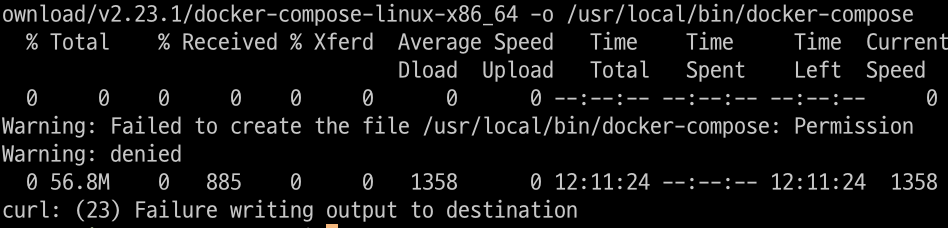
설치가 진행되면 아래 명령으로 버전을 확인합니다.
docker-compose
버전이 확인되면 성공입니다.
사실 맨 처음에 첨부된 사이트에 있는 명령들을 그대로 복사하면 되는 일이라 제 글보다는 무조건 저 사이트에 들어가셔서 읽어보시는 것을 추천드립니다
